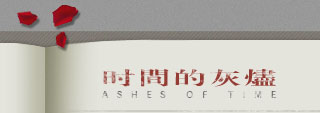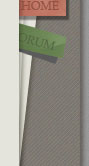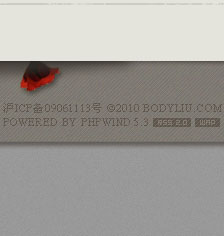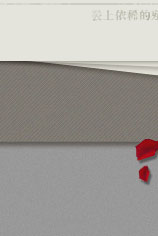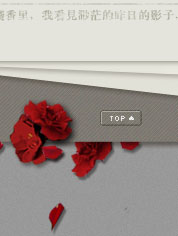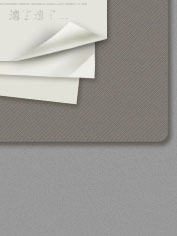公司的电脑有问题,没法编辑帖子,回家再另发贴转载柔软的淡色调教程吧
I+kL;Y�d�S bv�ZD@F�`2 �IRk)�u`�� r^"�s�Z�k# 继续:
<x
;g9Z>(� 步骤1:把要做淡色调处理的图片转换为“Lab颜色”(之前的图片后期处理这里不包含)
*1b0�IQ$�g  +J|�Lf�XgB ���O@H�D�' zK�YN�5|17
+J|�Lf�XgB ���O@H�D�' zK�YN�5|17 步骤2:在“通道”面板里点击“明度”图层,然后Ctrl+a(全选)→Ctrl+c(复制)
V�~�o�'L#a  �+W[{U�C4b 1��Nv qtVC @WKJ7pt`'N
�+W[{U�C4b 1��Nv qtVC @WKJ7pt`'N 步骤3:在“历史记录”面板,点击退回到转换为“Lab颜色”之前的一步
a[!:�`�o1U  ~��me/ve�� 1[RI
07g7* �eM7���F8j
~��me/ve�� 1[RI
07g7* �eM7���F8j 步骤4:Ctrl+V(粘贴),把上一步骤复制的“明度”图层粘贴为一个新图层
mI�;\ UOh'  �IJZx�$8&A BUBtK-n~"3
�IJZx�$8&A BUBtK-n~"3 步骤5:最关键的效果步骤,把新粘贴进来的“明度”图层的“不透明度”调为80%,然后合并图层即大功告成!
�`my\�5�9T  Ee�$F]�NA
Ee�$F]�NA (当然你也可以在此基础上继续调整...)
T'14OU2N{Y X/S�%0Aw�Z 柔软 编辑于 2006-08-25 02:19]
Mbx�rj~u
e Q�y'�-�3GB [2006-08-25 02:56 补充如下]
ZX40-�6#O� %uy?@���e 有的朋友想起了“色相/饱和度”,偶想用了几年PS 的偶还是知道Ctrl+U 的,请想起来的朋友先试试看直接降饱和度能否把诸如皮肤上不透亮的污浊给降没再说。。
9�Qc�=D�"' �A��}0u�-W [2006-08-28 02:17 补充如下]
/8s>JPXKH[ X�bW 1`PH� 偶这个办法没有任何理论依据,只是日常积累,象你说的通道混合器、灰填充都试过,一是它们都扔不掉a、b两通道里对皮肤来说是多余的信息——偶管它叫“污浊”;二是这些方式或许也能达到偶想要的这种皮肤效果,但操作和需要做的判断肯定更复杂更费时的多。
k�ntn9�G�� ��Q��`�(�h 理论上绝对正确的结果,更多时候并不是偶这种很需要在照片里表达情绪的摄影风格所需要的(MM 们也并不喜欢那些一成不变的标准结果),偶这个例子,是在你认同偶的某种效果之后而言,就其淡化色调并同时达到清理皮肤部分不透明信息的效果来说,目前只看到用“明度”灰这种办法效果最好又最便捷
[ 此贴被余非鱼在2007-11-24 02:30重新编辑 ]